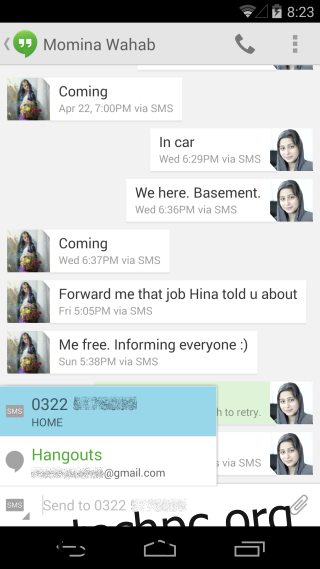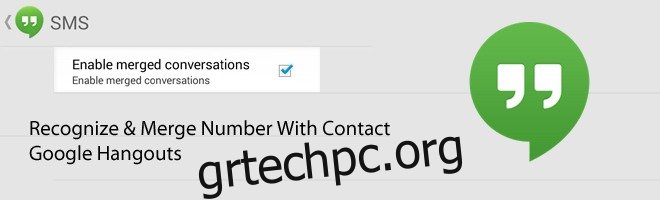Η νέα εφαρμογή Google Hangouts έχει συγχωνεύσει τα SMS με συνομιλίες άμεσων μηνυμάτων. Αυτό είναι υπέροχο εκτός από ορισμένους χρήστες, η εφαρμογή τώρα δεν θα αναγνωρίζει πότε λαμβάνεται ένα SMS από μια υπάρχουσα επαφή και θα δείχνει τον αριθμό από τον οποίο ελήφθη. Για μια εφαρμογή που προοριζόταν να διευκολύνει την ανταλλαγή μηνυμάτων κειμένου και την ανταλλαγή άμεσων μηνυμάτων, αυτό περιπλέκει τα πράγματα. Τα καλά νέα εδώ είναι ότι αυτό δεν είναι σφάλμα, επαναλαμβάνω, αυτό δεν είναι σφάλμα. Αυτό συμβαίνει επειδή το Hangouts έχει μπερδευτεί με την κατάσταση των επαφών σας και δυσκολεύεται να βρει σε ποιον ανήκει ο αριθμός. Το πρόβλημα είναι στην πραγματικότητα με τις επαφές σας και δείτε πώς μπορείτε να ρυθμίσετε τα πράγματα.
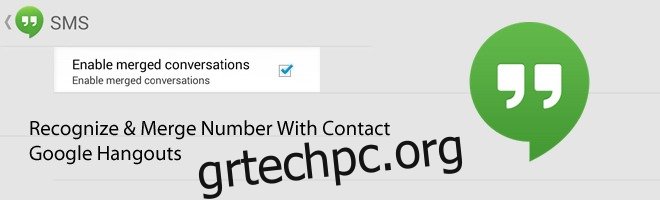
Βήμα 1:
Βρείτε τις επαφές ή τον αριθμό τηλεφώνου που το Hangouts δεν θα αναγνωρίσει. Για μένα, ήταν ο αριθμός της αδερφής μου που η εφαρμογή δεν αναγνώριζε. Σημειώστε τον αριθμό και αναζητήστε τον στις Επαφές για να δείτε σε ποιον ανήκει (εκτός αν γνωρίζετε σε ποιον ανήκει).
Βήμα 2:
Αναζητήστε αυτήν την επαφή στην εφαρμογή επαφές και δείτε πόσες καταχωρήσεις βλέπετε για αυτό το άτομο. Έκανα μετεγκατάσταση από iPhone σε Android πριν από ένα μήνα και εισήγαγα επαφές μέσω της Google. Είχε πάει ομαλά εκείνη την εποχή, αλλά όταν επισκέφτηκα τις επαφές μου και έψαξα για τα στοιχεία της αδερφής μου, εξεπλάγην που υπήρχαν ως 3-4 διαφορετικές επαφές, παρόλο που υπήρχαν ως ενιαίο σύνολο στο iPhone μου. Εάν δείτε μια παρόμοια κατάσταση με τα στοιχεία επικοινωνίας για ένα άτομο διασκορπισμένα σε διαφορετικές επαφές, πρέπει να το διορθώσετε. Ανοίξτε μια επαφή και συγχωνεύστε την με τις άλλες στο όνομά τους.
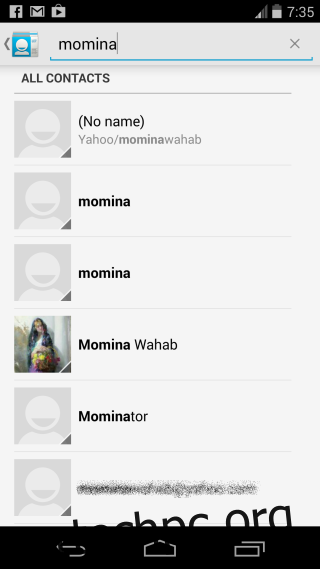
Βήμα 3:
Επιστρέψτε στο Google Hangouts και ο αριθμός που προηγουμένως απέτυχε να αναγνωρίσει θα εκχωρηθεί τώρα στη σωστή επαφή στο τηλέφωνό σας, αλλά δυστυχώς, θα εξακολουθεί να υπάρχει ως ξεχωριστή συνομιλία. Μεταβείτε στις ρυθμίσεις του Google Hangouts, πατήστε SMS και κάντε κύλιση προς τα κάτω για εναλλαγή της επιλογής Ενεργοποίηση συγχωνευμένων συνομιλιών. Αυτό είναι όλο.

Τόσο οι συνομιλίες άμεσων μηνυμάτων όσο και οι συνομιλίες SMS με την ίδια επαφή θα εμφανίζονται πλέον σωστά συγχωνευμένες. Για εναλλαγή μεταξύ άμεσων μηνυμάτων και SMS, πατήστε τα κουμπιά hangouts δίπλα στο πεδίο εισαγωγής κειμένου και θα μπορείτε να επιλέξετε εάν θέλετε να στείλετε το μήνυμα στον αριθμό τους ή σε μία από τις διευθύνσεις email που σχετίζονται με τον λογαριασμό.